5 conseils pour préserver la batterie de son iPhone

Pourquoi s’en priver ?
1/ Désactiver la 3G:
Paradoxal ? Pas tant que ça. Il faut d’abord savoir que la puce 3G est particulièrement gourmande en énergie. Par ailleurs, vous n’êtes pas toujours en situation de surf intensif. Il arrive également d’être situé dans une zone non couverte. La désactivation de la 3G peut alors vous permettre de faire de ‘grosses économies’.
Sachez également qu’il est toujours possible de naviguer en EDGE. C’est certes moins rapide mais Apple a amélioré la sensibilité de son composant 2,5G. Et pour un surf ponctuel, on ne voit parfois pas la différence.
Pour désactiver la 3G, il suffit de se rendre dans le menu Réglages–>Général et dans Réseaux ‘décocher‘ la fonction ‘Activer la 3G’.
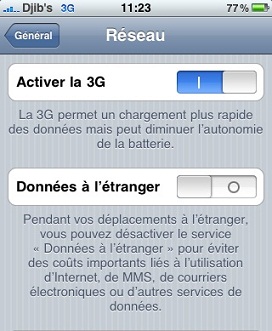
2/ Désactiver le WiFi, et/ou le Bluetooth et/ou le GPS:
Trois fonctions très pratiques mais très gourmandes. Le WiFi par exemple est sans-cesse en activité (il cherche des réseaux disponibles) même s’il ne se connecte pas s’il s’agit par exemple de hotspots privés. Pensez donc à l’activer de manière très ponctuelle, devant un hotspot public (même si à l’extérieur, la 3G est parfaitement suffisante) ou à la maison pour relier l’iPhone à sa box Internet.
Même chose pour le Bluetooth qui ne sert que si vous possédez un casque sans fil. Dans le cas contraire, oubliez-le ! Enfin, pour le GPS, comme pour le Wi-Fi, autant l’activer quand on est sûr de l’utiliser…
Pour désactiver le WiFi, allez dans Réglages–>Général et dans Réseaux ‘décocher‘ la fonction WiFi. Même procédure pour le Bluetooth.
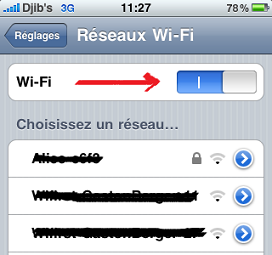
3/ Désactiver le mode Push et Notifications:
L’iPhone se synchronise régulièrement et automatiquement pour rapatrier vos mails ou des notifications issues de services Web. Si votre batterie est dans le rouge, pensez à désactiver ces deux fonctions. Il vous sera toujours possible de collecter en une fois ces informations via une synchronisation classique.
Autre astuce : il est possible de choisir les éléments qui sont « poussées ». On peut ainsi conserver les mails en push mais interdire tous le reste comme les signets, l’agenda, les contacts… On peut également régler manuellement la fréquence du push. Autant d’ajustements qui font du bien à votre batterie !
Pour désactiver le mode Push, allez dans Réglages –> ‘Nouvelles données‘ et décocher la fonction Push.
Pour un réglage manuel, se rendre dans ‘Manuellement’ dans le menu ‘Nouvelles données’.
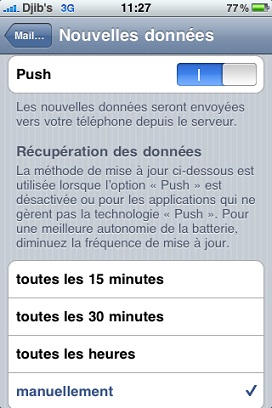
4/ Baisser la luminosité de l’écran:
Basique mais efficace : plus l’écran est lumineux plus il consomme de l’énergie. Inutile de le régler au maximum. On peut également choisir le réglage automatique afin que la luminosité s’adapte à l’endroit où vous vous trouver.
Pour régler la luminosité, allez dans Réglages puis dans Luminosité.
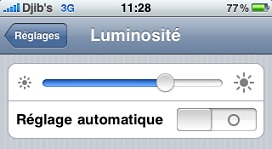
5/ Passer en mode avion:
Opération radicale en cas d’urgence : passer en mode avion. Ce mode, bien connu des voyageurs, permet au terminal de rester allumé mais coupe toutes les connexions sans fil (3G, Wi-Fi, Internet etc…). Finalement, votre iPhone se transforme alors en iPod Touch. Mais avec cette manipulation, aucun risque de voir l’iPhone s’éteindre complètement (ce qui n’est pas vraiment conseillé).
Pour passer en mode avion, allez dans Réglages et cocher Mode Avion.
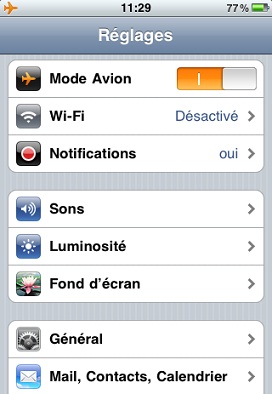
Evidemment, en appliquant tous ces conseils, on réduit fortement les capacités de son iPhone. L’idéal est en fait de mixer ces astuces en fonction de son utilisation, de ses habitudes, de ses besoins quotidiens. En activer certaines, en désactiver d’autres. Fonctions optimisées = batterie préservée…

Y’en a vraiment qui ne réfléchissent pas …
La réponse est dans ta question alf3258 … ^^
Je ne comprends pas ta réponse Zac. On se demande qui ne réfléchit pas …. ou qui n’y comprends rien.
Supprimé la 3G et rester en Edge n’est pas un obstacle pour recevoir et émettre des appels.
Alf, tu dois avoir un problème réseau. Renseigne toi, si ce n’est pas le cas, restaure ton iphone ou contact le service Apple care.
thanks I’m going to check it out. I got iPhone wordpress the day it came out, but it didn’t quite feel cobolrtamfe for me. Maybe because typing in something on the iphone just takes way too long, and I like to open up 10-20 firefox tabs when I write too. Iphone twitter makes perfect sense though.
Bonsoir voilà je dois partir en vacance fin août et je ne souhait pas prendre mon iphone oui parce que je part en Afrique, et je voulais savoir si pendant 15jour en le laissant éteint cela avait des risque ou pas ?
Décidement la pomme traine ses casseroles …
C’est ça la rançon de cet entêtement de la batterie inamovible …